Como impedir a abertura do Centro de Controle no iPhone Apps
Seu iPhone que está executando o iOS 8 possui um recurso chamado Centro de Controle. Você pode abrir o Centro de Controle deslizando para cima na parte inferior da tela. Isso fornece um local conveniente para você executar várias funções, como ativar ou desativar o Wi-Fi e o Bluetooth ou ativar o AirPlay. Você pode acessar as funções de lanterna, calculadora e câmera do iPhone a partir do Centro de Controle.
Quando todas as opções do Centro de Controle estão ativadas, você pode acessar o Centro de Controle em aplicativos ou na tela de bloqueio. Mas você pode descobrir que está abrindo o Centro de Controle acidentalmente ou que nunca tenta usá-lo enquanto o aplicativo está aberto. Se for esse o caso, desative a opção que permite que o Centro de Controle seja aberto a partir de um aplicativo. Nosso guia abaixo mostra onde encontrar essa configuração para que você possa desativá-la.
Desativar o Centro de Controle em Aplicativos no iPhone
As etapas deste artigo foram executadas usando um iPhone 6 Plus, no iOS 8.3. Essas mesmas etapas funcionarão para outros modelos de iPhones que executam esse mesmo sistema operacional, bem como para iPhones que usam versões iOS 8.0 ou superior.
Veja como desativar o acesso ao Centro de Controle nos aplicativos:
- Toque no ícone Configurações .
- Selecione a opção Control Center .
- Toque no botão à direita de Acesso aos aplicativos para desativá-lo.
Para obter ajuda adicional, você pode seguir as etapas com as imagens abaixo -
Etapa 1: toque no ícone Configurações .

Etapa 2: Selecione a opção Centro de Controle .
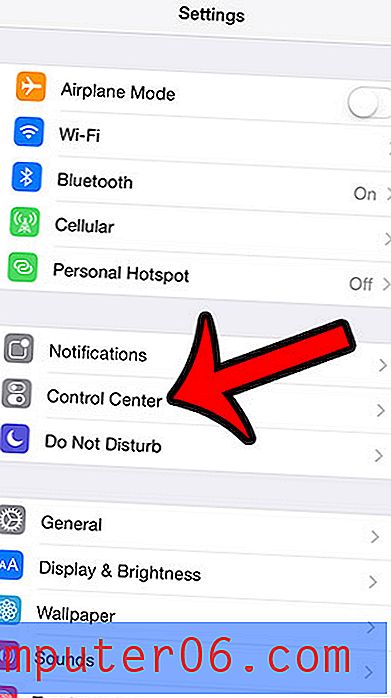
Etapa 3: toque no botão à direita do Access Within Apps para desativá-lo. Você saberá que a configuração está desativada quando não houver sombreamento verde ao redor do botão. Por exemplo, essa configuração está desativada na imagem abaixo.
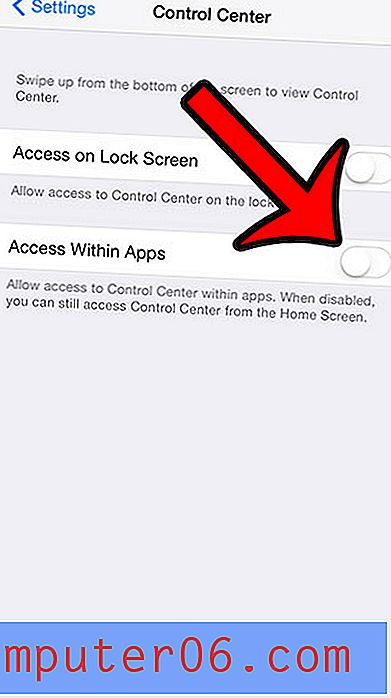
Você acha que a tela do seu iPhone não está girando quando você a vira de lado? Isso pode ser porque você ativou a trava de orientação retrato. Este artigo mostra como desativar esse bloqueio para que você possa usar o iPhone no modo paisagem.



